Facebook 他のアプリとの連携
投稿者:マーチン 2011年12月31日
カテゴリ:未分類::
カテゴリ:未分類::
Twitter(ツイッター)のつぶやきをFacebook(フェースブック)に自動的に書き込む方法と、Picasa(ピカサ)から写真の投稿をする方法を紹介します。
●Twitter から Facebook へ投稿
Twitter につぶやいた内容が、自動的に Facebook のウォールに書き込まれるようになります。
(1)http://twitter.com/ を開き、していなければログインをする。
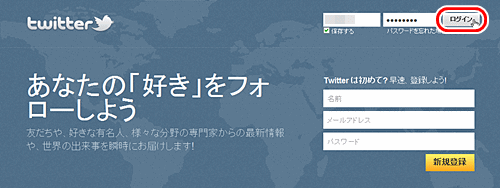
(2)[プロフィール] [プロフィールを更新→] を選択する。
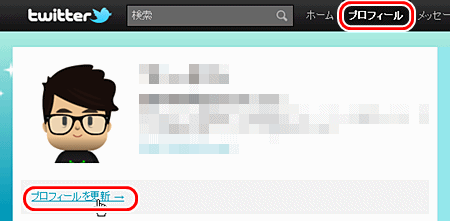
(3)プロフィールの下の [ツイートをFacebookに表示する] をクリックする。
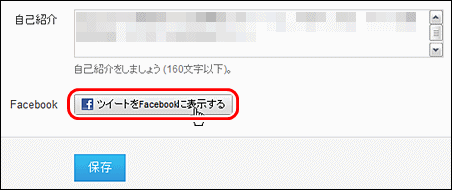
(4)[Facebookにログインして、このアカウントと連携する] をクリックする。
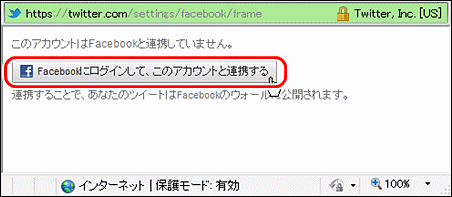
(5)Facebook が Twitter のデータを使用することを許可する。
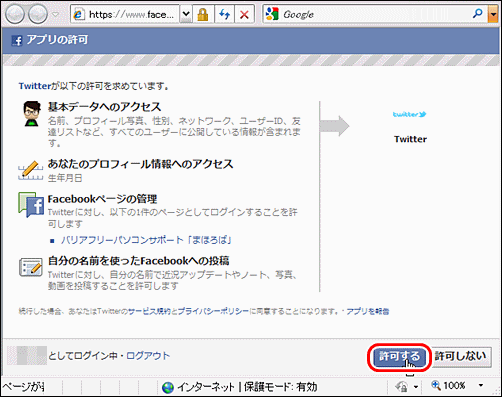
(6)”このアカウントはFacebookと接続されています” と表示されれば完了。
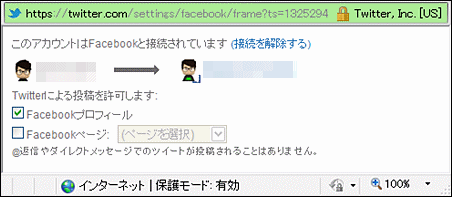
(1)http://twitter.com/ を開き、していなければログインをする。
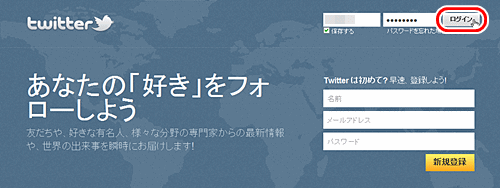
(2)[プロフィール] [プロフィールを更新→] を選択する。
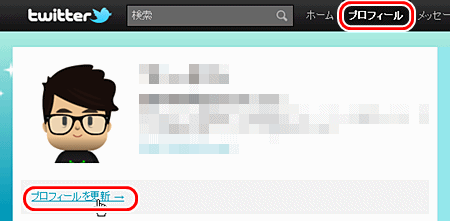
(3)プロフィールの下の [ツイートをFacebookに表示する] をクリックする。
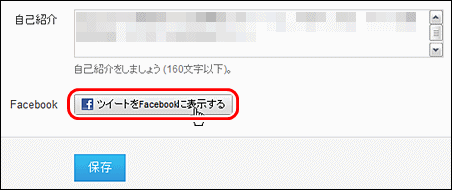
(4)[Facebookにログインして、このアカウントと連携する] をクリックする。
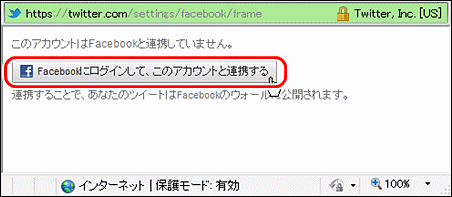
(5)Facebook が Twitter のデータを使用することを許可する。
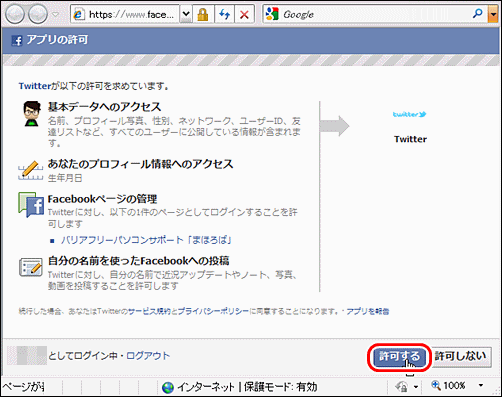
(6)”このアカウントはFacebookと接続されています” と表示されれば完了。
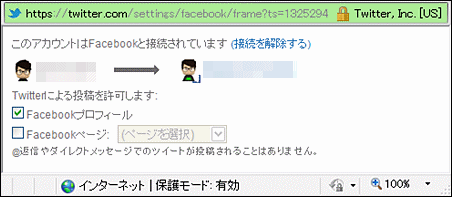
●Picasa から 写真の投稿
PC内の写真の管理にPicasa を利用されている方は、アプリ「Picasa Uploader(ピカサアップローダー)」をインストールすると、写真の投稿がとても簡単になります。
◆インストール
(1)検索欄に ”picasa” と入力し、”Picasa Uploader”の、[アプリケーションへ移動] をクリックする。
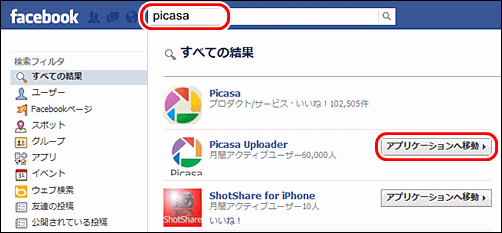
(3)[INSTALL NOW] をクリックする。
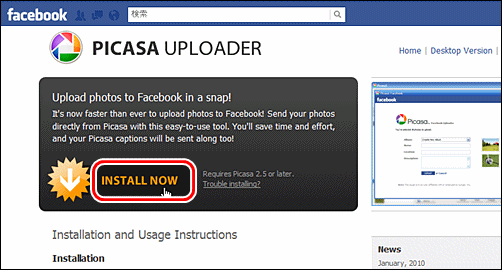
(4)ブラウザが警告メッセージを出した場合は、[許可する] をクリックする。
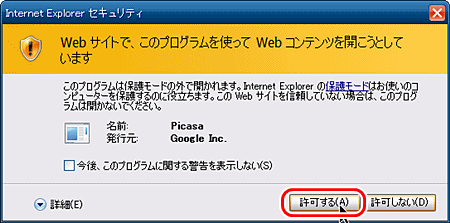
(5)Picasa を起動するメッセージに [OK] をクリックする。
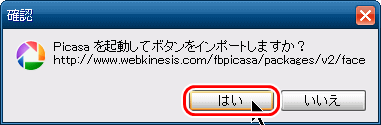
(6)Facebook 用のボタンを追加する。
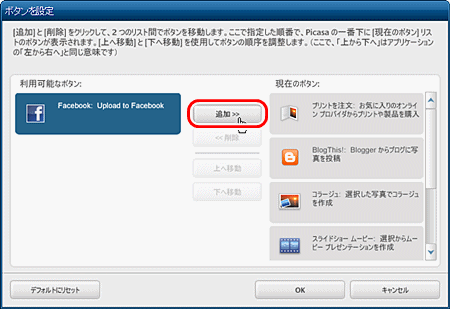
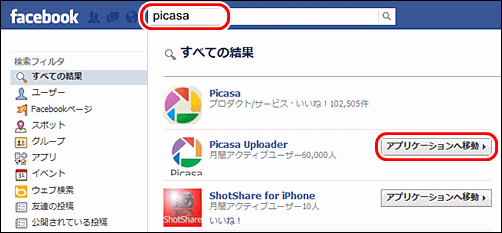
(3)[INSTALL NOW] をクリックする。
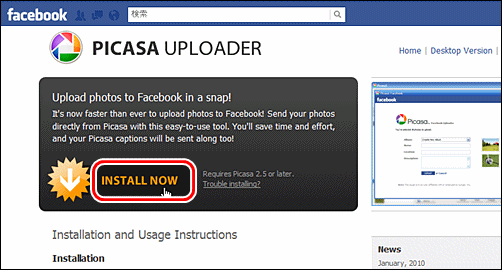
(4)ブラウザが警告メッセージを出した場合は、[許可する] をクリックする。
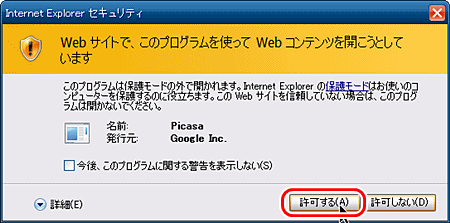
(5)Picasa を起動するメッセージに [OK] をクリックする。
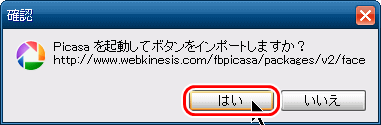
(6)Facebook 用のボタンを追加する。
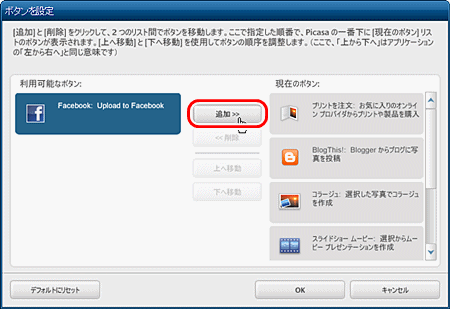
◆写真の投稿の仕方
(1)Ctrlキーを押しながらクリックして複数の写真を選択し、[Facebook]ボタンをクリックする。
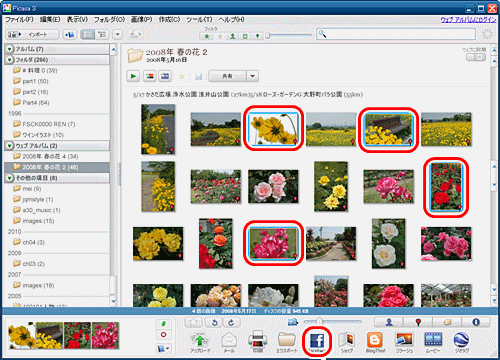
(2)[Start Upload] をクリックする。
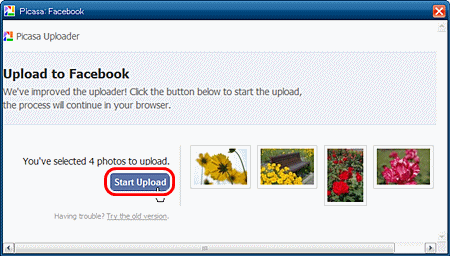
(3)アプリが、Facebook のデータを使うことを許可する。
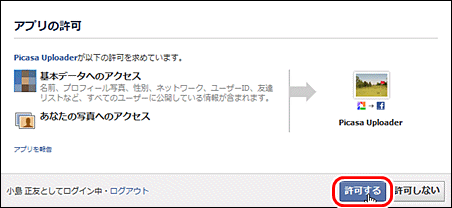
(4)どのアルバムに保存するかを選択する。[Use a default Picasa Photos album]を選択すると、標準のフォルダ”Picasa Uploadr Photos”に保存される。[Create a new album] を選択すると、アルバム名、場所、説明、公開範囲を設定できる。
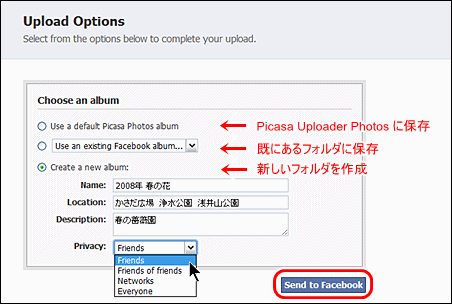
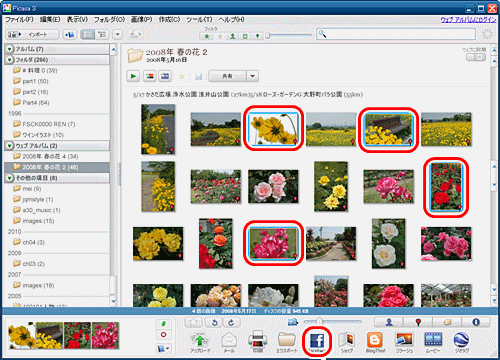
(2)[Start Upload] をクリックする。
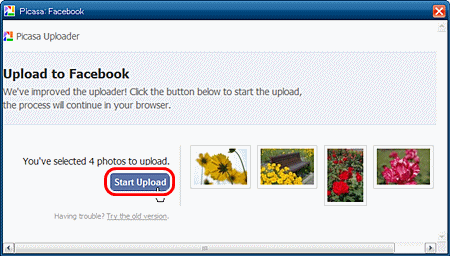
(3)アプリが、Facebook のデータを使うことを許可する。
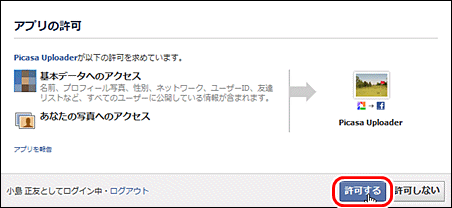
(4)どのアルバムに保存するかを選択する。[Use a default Picasa Photos album]を選択すると、標準のフォルダ”Picasa Uploadr Photos”に保存される。[Create a new album] を選択すると、アルバム名、場所、説明、公開範囲を設定できる。
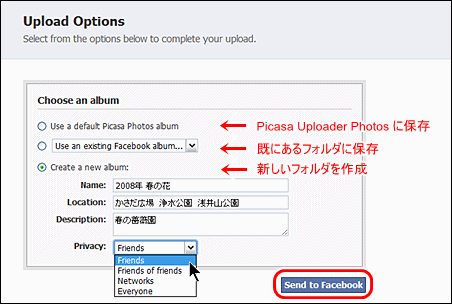
◆関連記事
【まほろば】Facebook 安全な使い方1(はじめに)
【まほろば】Facebook 安全な使い方2(個人情報)
【まほろば】Facebook 安全な使い方3(友達)
【まほろば】Facebook 安全な使い方4(ウォール)
【まほろば】Facebook 安全な使い方5(写真)
【まほろば】Facebook 安全な使い方6(アプリ)
【まほろば】Facebook 安全な使い方7(セキュリティ)
【まほろば】Facebook 使い方リンク集
【まほろば】Facebook 安全な使い方2(個人情報)
【まほろば】Facebook 安全な使い方3(友達)
【まほろば】Facebook 安全な使い方4(ウォール)
【まほろば】Facebook 安全な使い方5(写真)
【まほろば】Facebook 安全な使い方6(アプリ)
【まほろば】Facebook 安全な使い方7(セキュリティ)
【まほろば】Facebook 使い方リンク集


